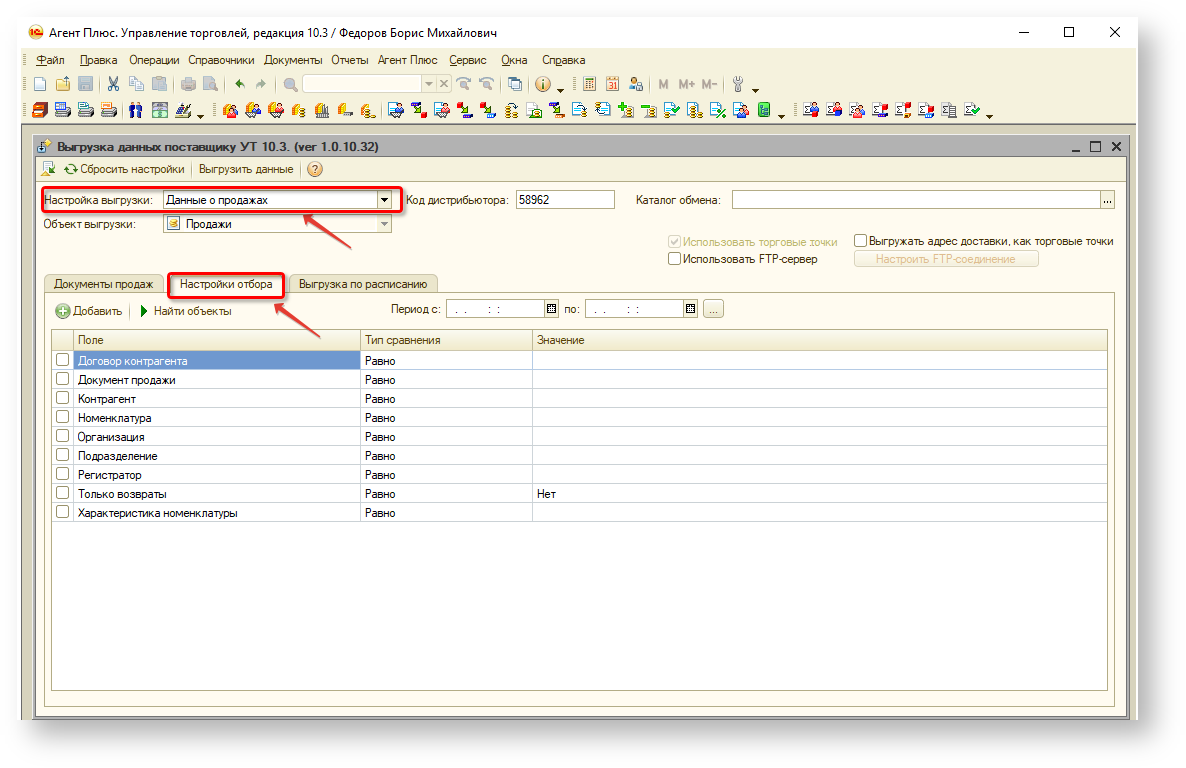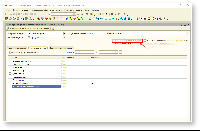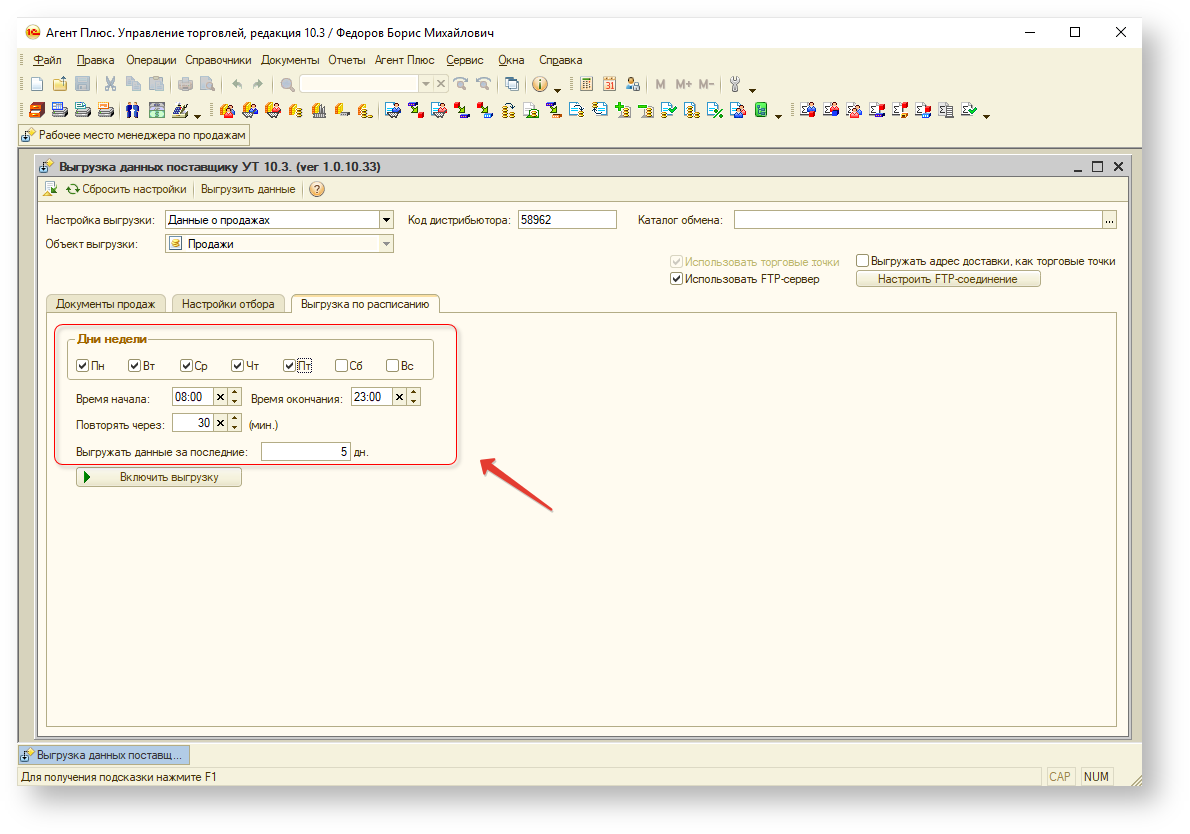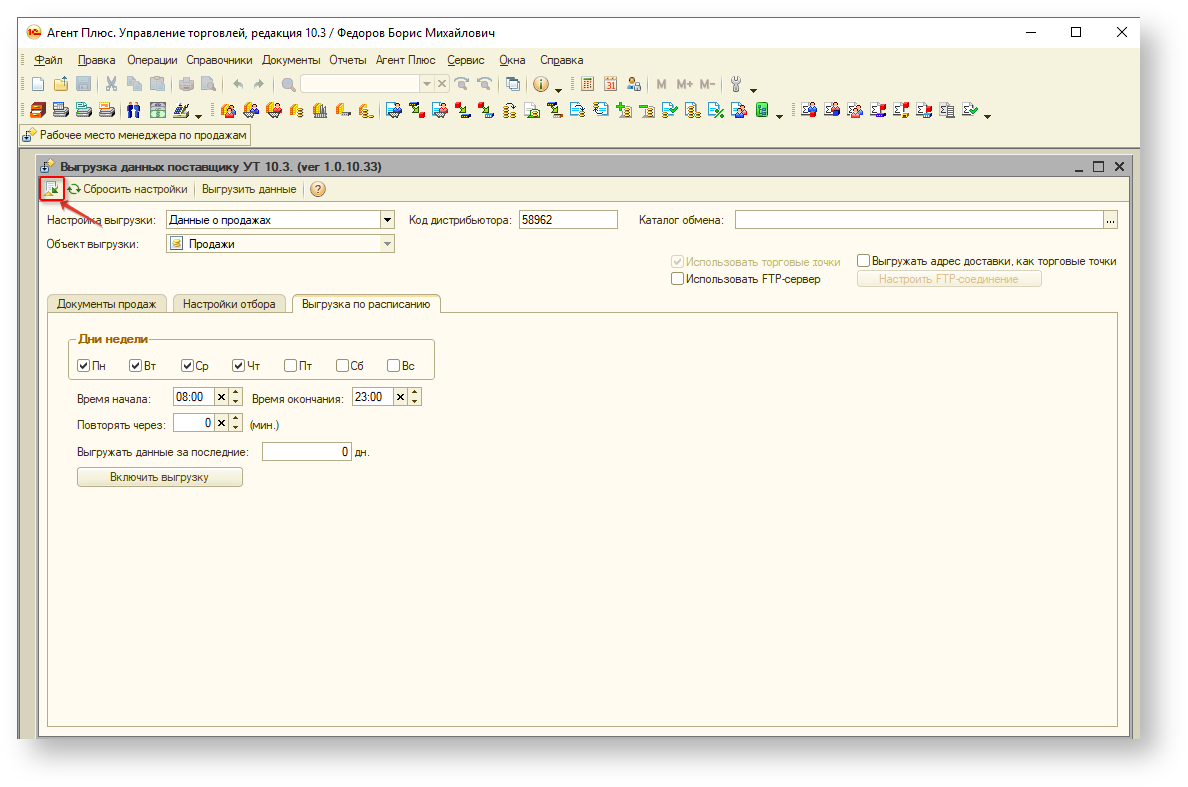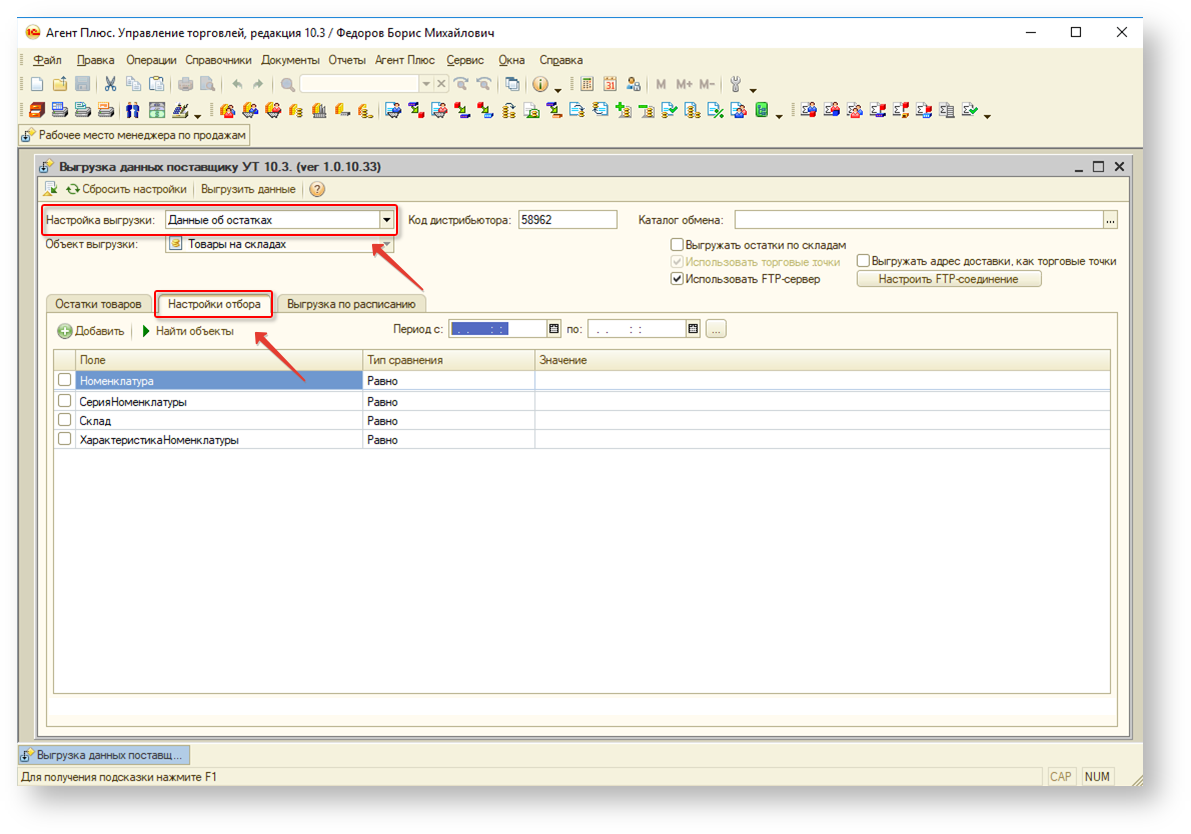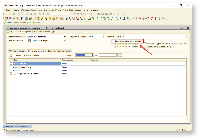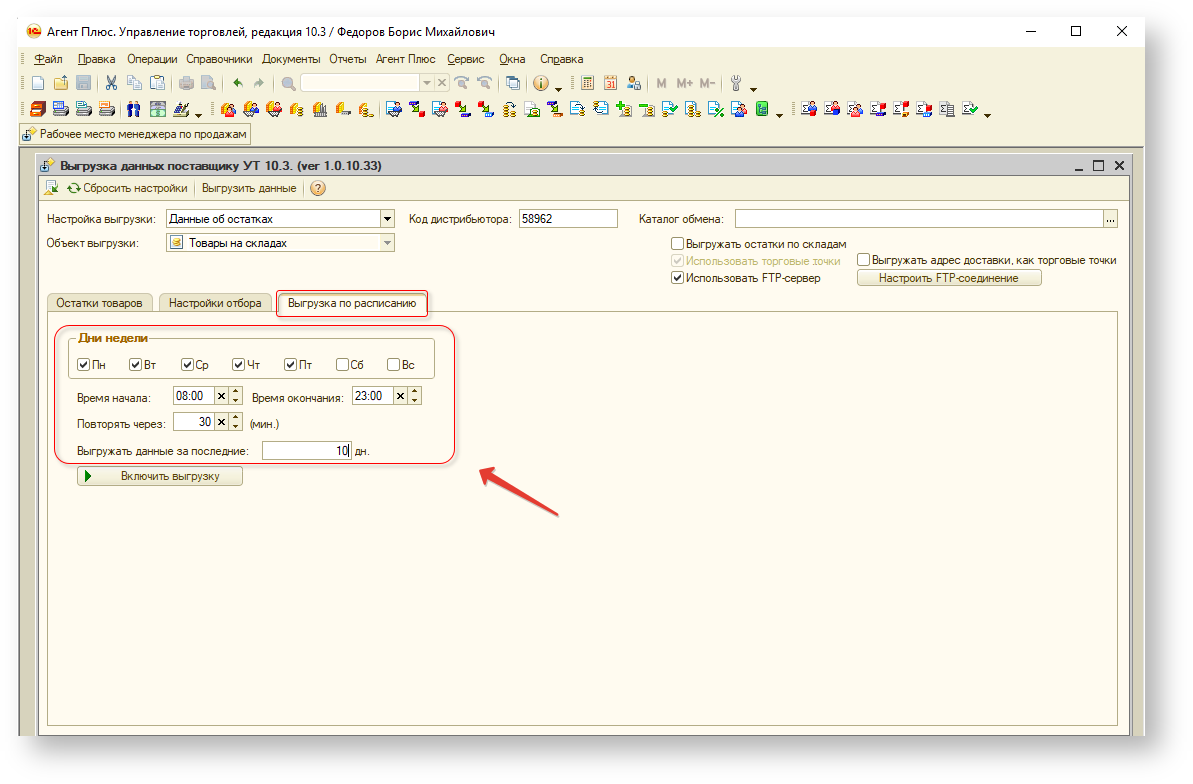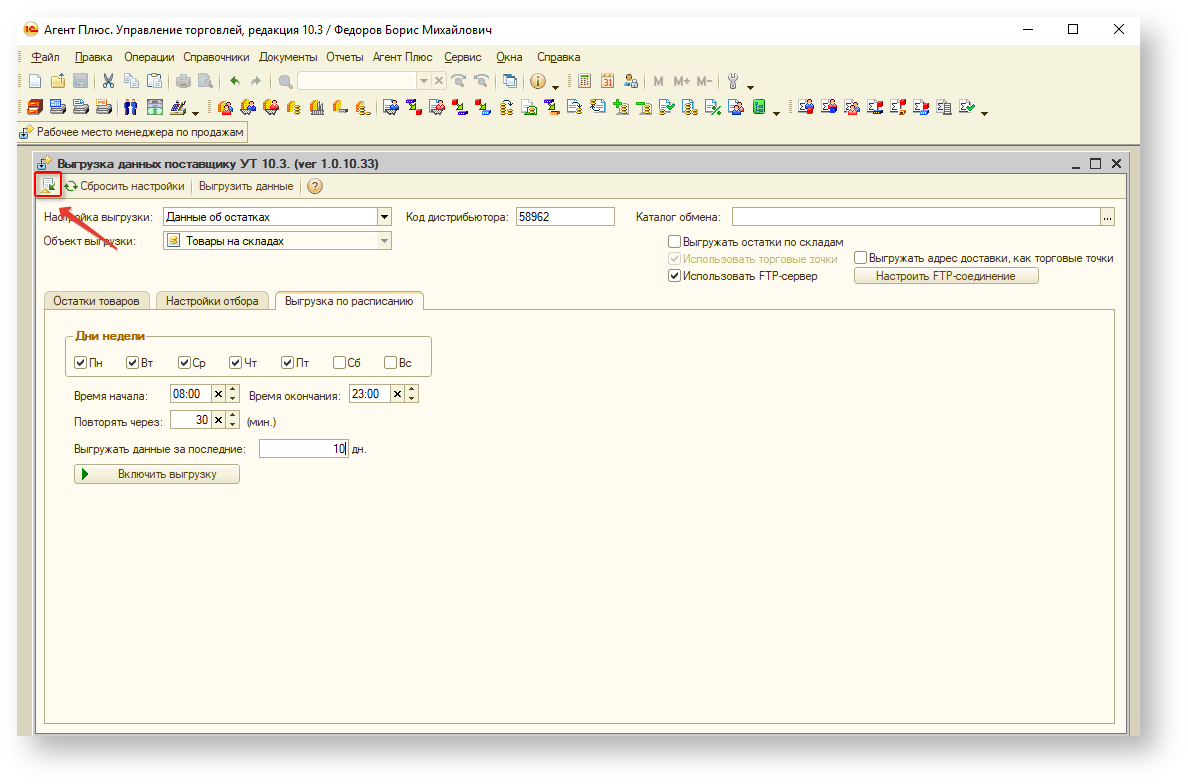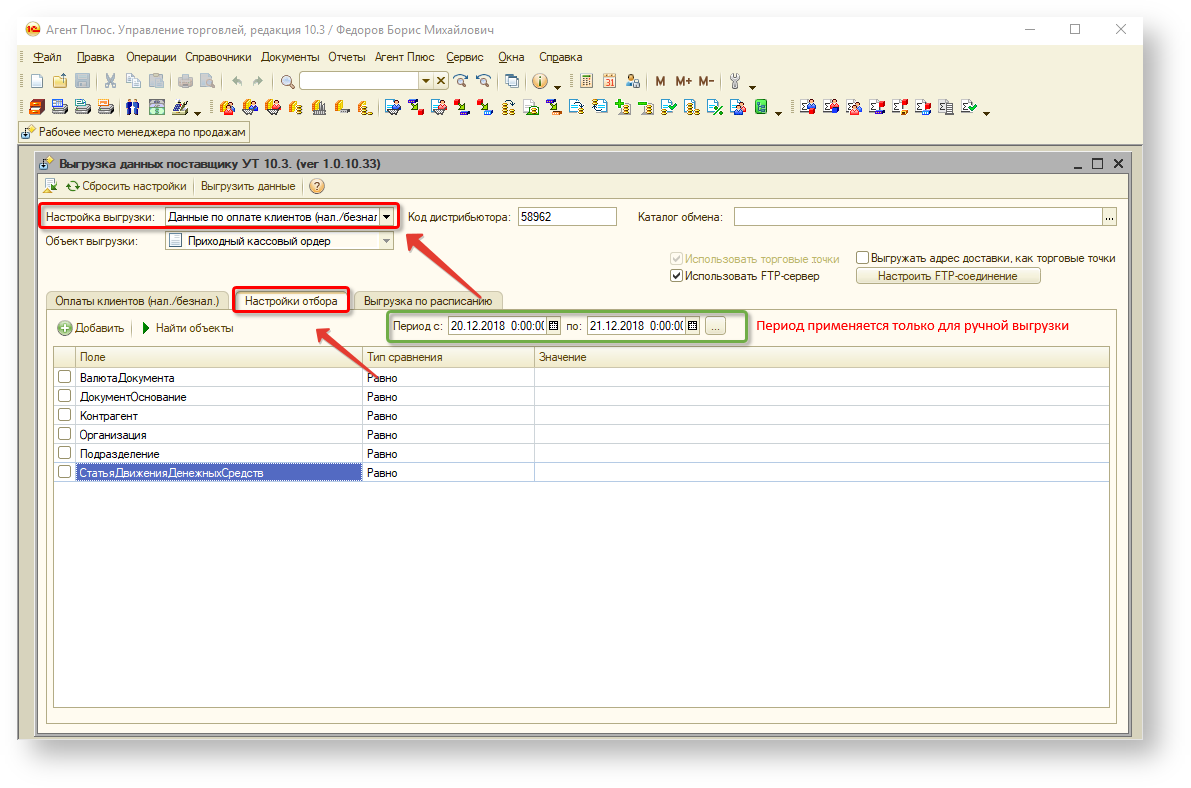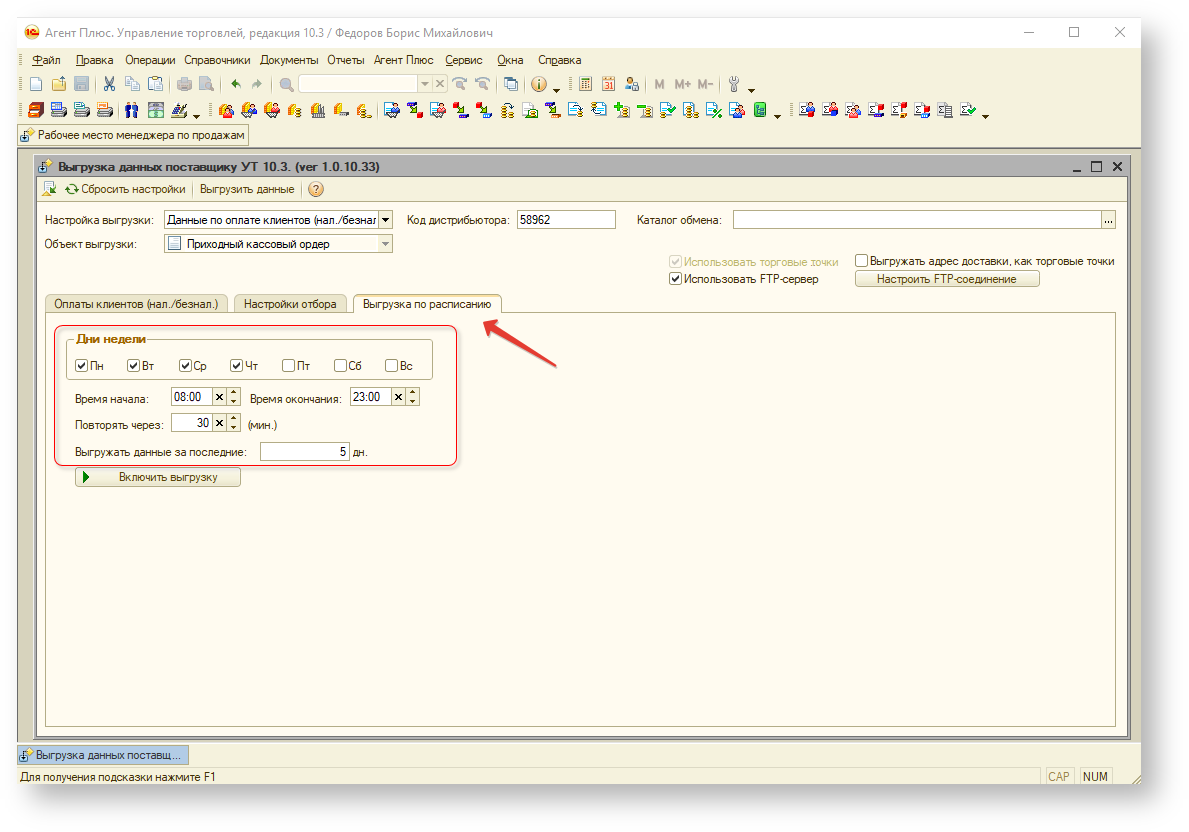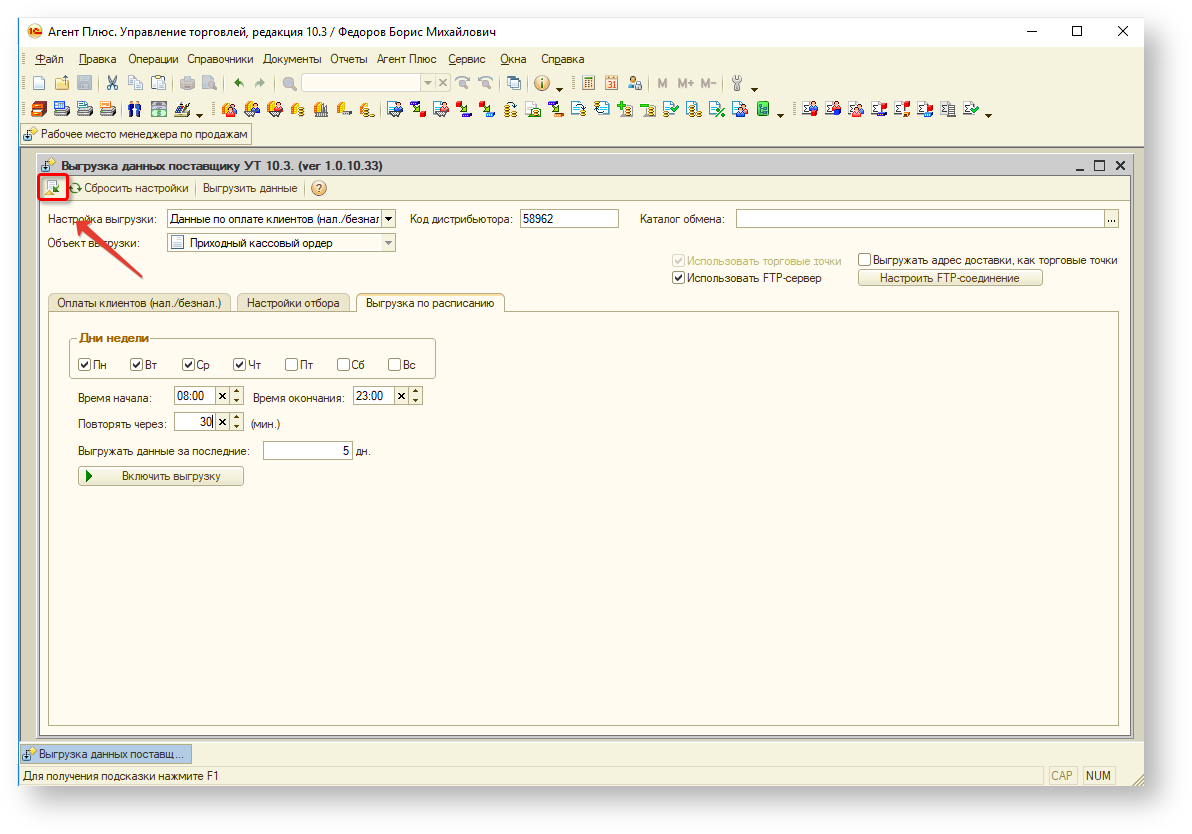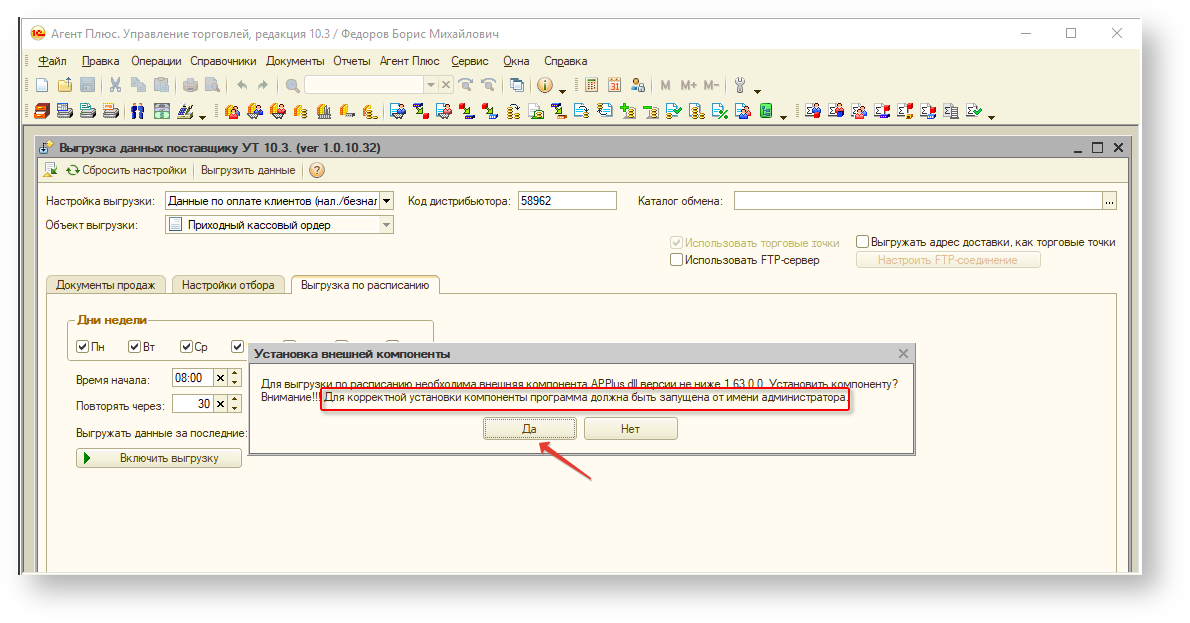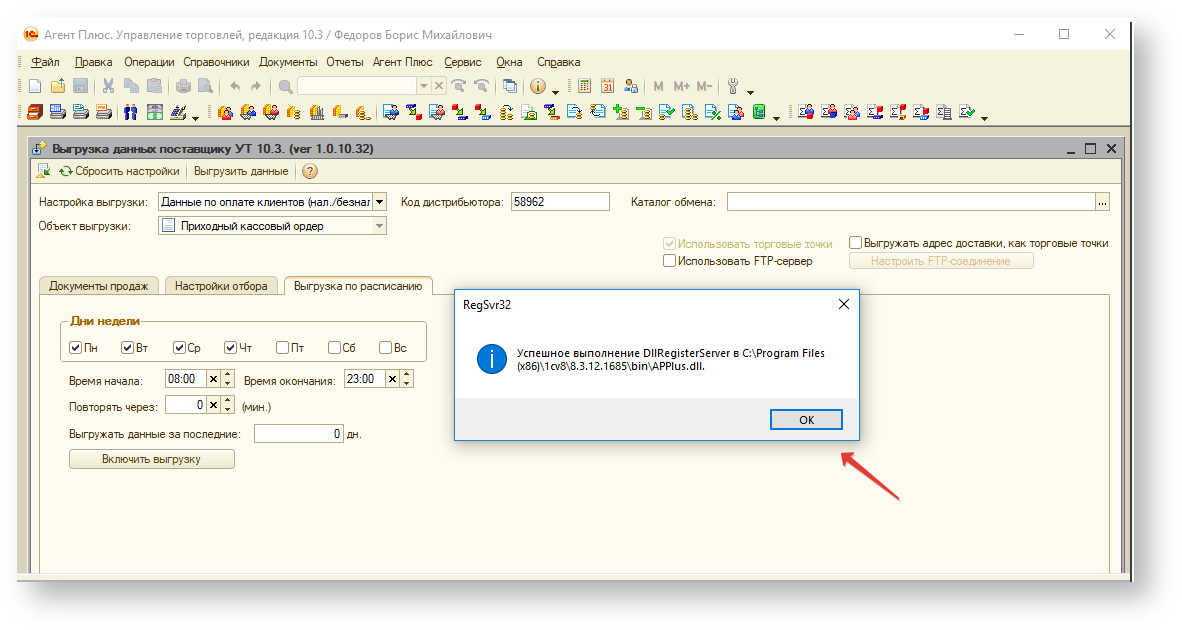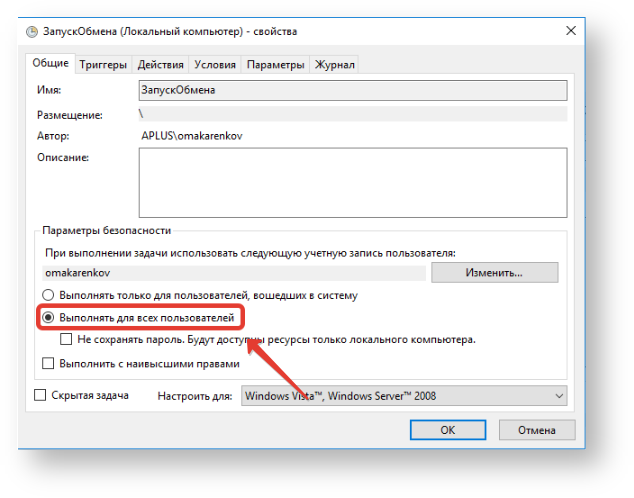Versions Compared
Key
- This line was added.
- This line was removed.
- Formatting was changed.
Последовательность действий для выгрузки данных поставщику с помощью готовой внешней обработки:
Запустить готовую внешнюю обработку;
Настроить параметры для режимов выгрузки: Продажи, Остатки, Оплаты клиентов (в соответствии с договоренностью с поставщиком);
Включить выгрузку данных по расписанию;
Шаг 1. Запустите готовую внешнюю обработку в конфигурации "1С: Управление торговлей, 10.3" либо "1С: Комплексная автоматизация, 1.0"
| Info |
|---|
Файл внешней обработки "Выгрузка данных поставщику для УТ 10.3.epf" должен передать поставщик для дистрибьютора (входит в комплект поставки программного продукта "Агент Плюс: Управление Дистрибуцией, Стандарт"). |
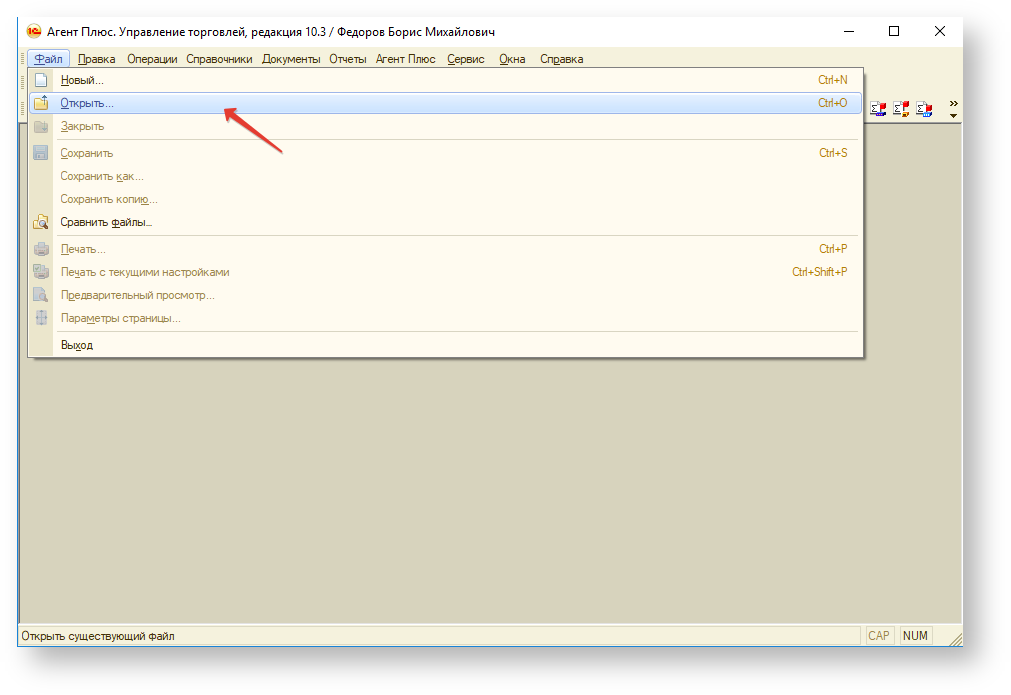
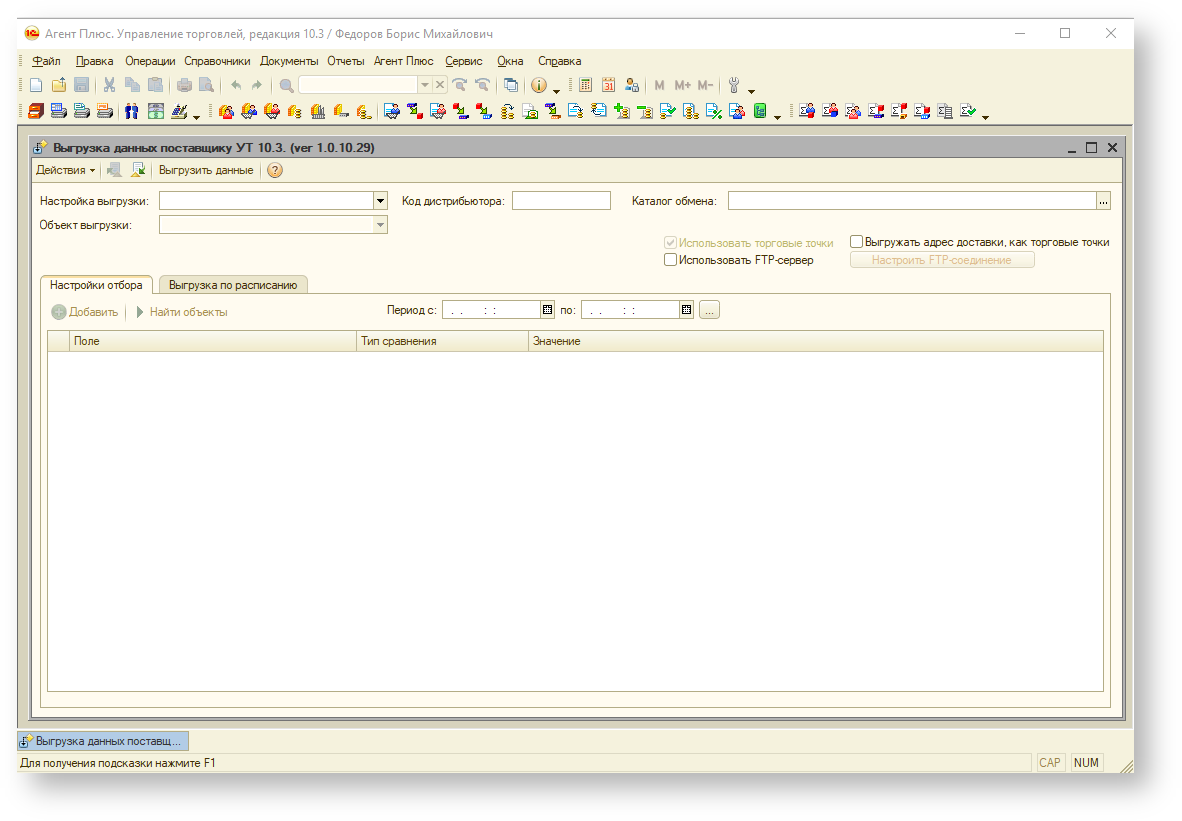
Шаг 2. Введите код дистрибьютора в форме обработки
| Info |
|---|
Пятизначный код дистрибьютора должен сообщить поставщик (см. подробнее). |
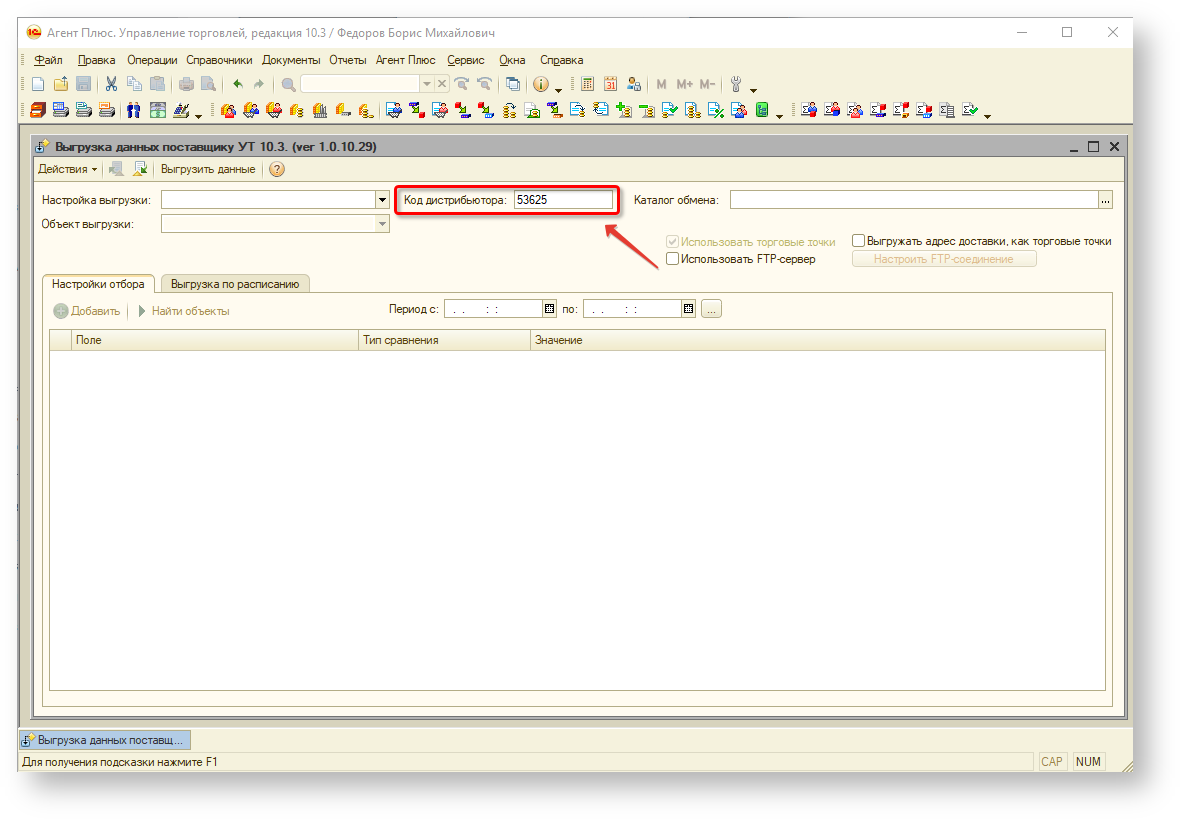
Шаг 3. Настройте параметры FTP-соединения
| Info |
|---|
Параметры FTP-соединения должен сообщить поставщик для дистрибьютора. |
Отметьте опцию "Использовать FTP" и укажите параметры соединения.
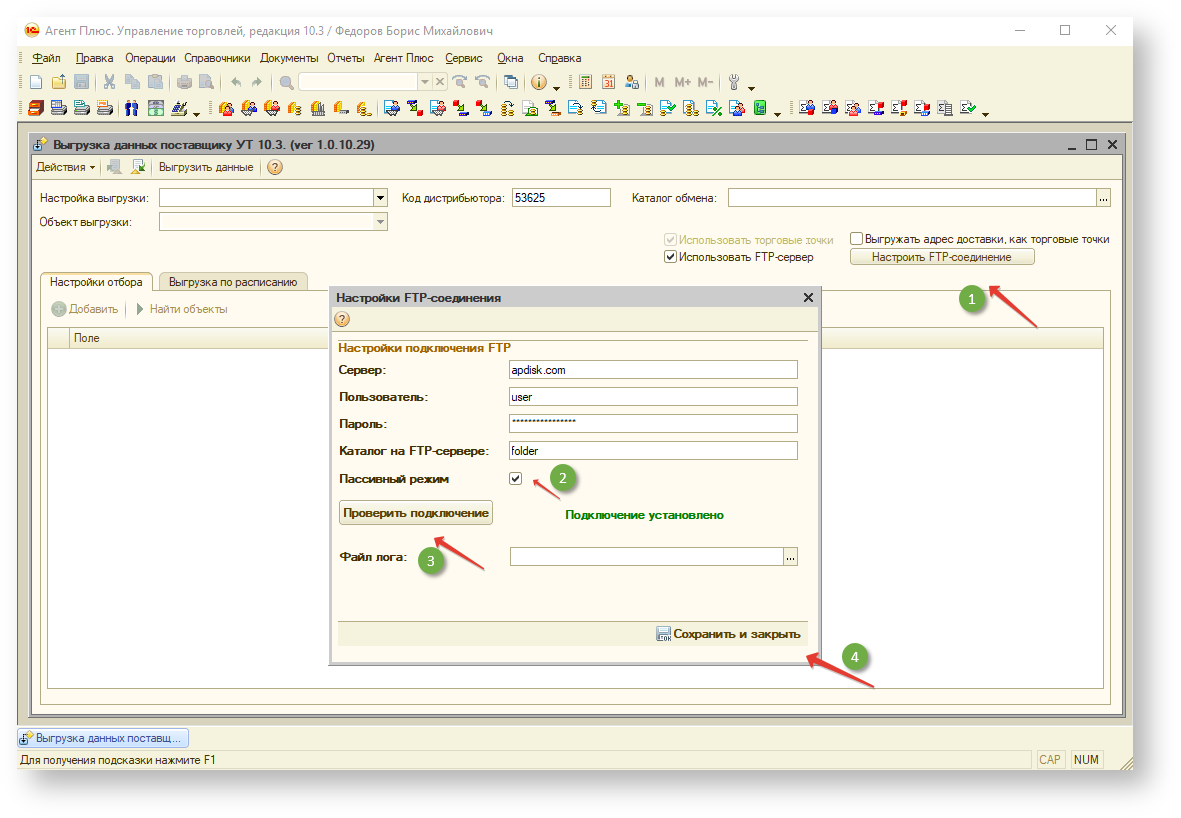
Шаг 4. Настройте параметры выгрузки данных
| Expand | |||||
|---|---|---|---|---|---|
| |||||
Выберите настройку выгрузки "Данные о продажах"; Перейдите на вкладку "Настройки отбора"; Укажите требуемые параметры отборов:
Перейдите на вкладку "Выгрузка по расписанию": Введите необходимые параметры выгрузки данных по продажам по расписанию:
|
| Expand | |||||
|---|---|---|---|---|---|
| |||||
Выберите настройку выгрузки "Данные об остатках"; Перейдите на вкладку "Настройки отбора"; Укажите требуемые параметры отборов:
Включите опцию "Выгружать остатки по складам".
Перейдите на вкладку "Выгрузка по расписанию"; Введите необходимые параметры выгрузки данных по расписанию;
|
| Expand | ||
|---|---|---|
| ||
Выберите настройку выгрузки "Данные по оплате клиентов (нал./безнал.)"; Перейдите на вкладку "Настройки отбора"; Укажите требуемые параметры отборов:
Перейдите на вкладку "Выгрузка по расписанию"; Введите необходимые параметры выгрузки данных по расписанию;
|
Шаг 5. Настройте запуск обработки выгрузки по расписанию
Существует 2 способа автоматической выгрузки данных:
| Expand | ||
|---|---|---|
| ||
Установка компоненты APPlus.dll. производится автоматически при нажатии на кнопку "Включить расписаниевыгрузку" для каждой настройки выгрузки (Остатки, Продажи, Оплаты). Компонента устанавливается один раз при первом запуске расписания для любого режима выгрузки.
Убедитесь, что конфигурация 1С запущена от имени администратора операционной системы. Также, на запрос предупреждения безопасности запуска внешних обработок нажмите "Да".
В результате успешной установки компоненты будет выдано информационное сообщение:
|
| Expand | ||
|---|---|---|
| ||
Информация для технических ИТ-специалистов (системных администраторов) по настройке запуска обработки "Выгрузка данных поставщику" в автоматическом режиме. Строка запуска для планировщика: "C:\Program Files (x86)\1cv8\common\1cestart.exe" ENTERPRISE /F"C:\1c_Data\УТ 10.3" /N"Федоров (администратор)" /Execute"E:\1c_Data\Вторичные продажи\ВыгрузкаДанныхПоставщикуУТ10.3.epf" /C"Продажи" /DisableStartupMessages /DisableStartupDialogs
Вид обмена указывается после /C ("Продажи", "Остатки", "Оплаты"). /F - путь до файловой базы Для серверной базы /S <адрес> Адрес информационной базы, хранящейся на сервере «1С:Предприятия». Формируется как <Имя компьютера, работающего сервером приложений>\<Ссылочное имя информационной базы, известное в рамках сервера "1С:Предприятия">. /N - пользователь под которым запускается 1с /P - пароль /Execute - указывает какую внешнюю обработку запустить /DisableStartupMessages Подавляет стартовые сообщения:
/DisableStartupDialogs Подавляет вызов стартового диалога и диалогов аутентификации. При этом:
В планировщике необходимо обязательно установить опцию "Выполнять для всех пользователей" (иначе, если оставить как по умолчанию, при не залогиненном пользователе не выполнится. Желательно после настройки первый раз залогиниться, дождаться запуска задания, чтобы убедиться, что все правильно настроено):
|